كيف تفتح WhatsApp؟ هل ستفقد البيانات؟
البشر لديهم قدرات عقلية محدودة وغالبًا ما ينسون كلمات المرور المعقدة. على وجه الدقة وفقًا لدراسة ، ينسى حوالي 78 بالمائة من الأشخاص كلمات المرور الخاصة بهم ثم يحاولون إعادة تعيينها. هذا رقم شاق للغاية ويمكن أن يؤدي إلى مشاكل خطيرة للغاية إذا كانت هناك أي معلومات مهمة مخفية على الطرف الآخر من كلمة المرور هذه. يمكن أن تحدث نفس المشكلة إذا نسيت كلمة مرور WhatsApp مما قد يؤدي إلى توتر وقلق شديد.
أصبح WhatsApp شائعًا للغاية كتطبيق اتصالات ومراسلة آمن مع أكثر من 2 مليار مستخدم نشط حول العالم. سأقدم لك كيفية فتح WhatsApp في حالة نسيان كلمة المرور الخاصة بك دون الحاجة إلى أي معرفة تقنية مسبقة ومجموعة أدوات قوية من Wondershare إلى WhatsApp النسخ الاحتياطي.
الجزء 1. كيفية قفل WhatsApp بكلمة مرور؟
قدم WhatsApp ميزة Touch ID و Face ID في التطبيق لتوفير طبقة إضافية من الخصوصية لمليارات المستخدمين حول العالم. باستخدام هذه الميزة ، يمكنك المطالبة بقفل بصمة الإصبع عند محاولة فتح WhatsApp على جهازك المحمول. إذا تم تمكين هذه الميزة ، فسيتعين عليك فتح القفل بأصابعك أو التعرف على الوجه لإلغاء قفل التطبيق واستخدامه.
لن يطلب منك WhatsApp إضافة بصمة إصبعك أو وجهك مرة أخرى عند تمكين الوظيفة في التطبيق. سيعتمد على بيانات اعتماد المصادقة المسجلة للأنظمة.
قفل WhatsApp على Android
خطوات كيفية تمكين قفل بصمات الأصابع هي:
خطوة 1: اذهب إلى WhatsApp ثم افتح ‘قائمة الخيارات’ أيقونة ثلاثية النقاط في الزاوية اليمنى العليا ثم اضغط على ‘الإعدادات’.
خطوة 2: داخل الإعدادات ، انتقل إلى ‘الحساب’ ثم ‘الخصوصية’. في الجزء السفلي ، سترى خيار ‘قفل بصمة الإصبع’ ، انقر عليه
خطوة 3: بمجرد دخولك إلى خيار قفل بصمة الإصبع ، سترى زر تبديل يسمى ‘فتح باستخدام بصمة الإصبع’ قم بتشغيله
خطوة 4: سيُطلب منك لمس مستشعر بصمة الإصبع لحفظ بصمة إصبعك
خطوة 5: يمكنك تحديد المهلة الزمنية التي ستحتاج بعدها للمصادقة ببصمة إصبعك وأيضًا إذا كنت تريد عرض المحتوى في شريط الإخطارات أم لا
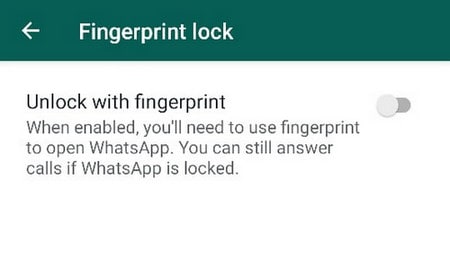
ملاحظة: هذه الميزة متاحة فقط على أجهزة Android ومن أجل استخدام هذه الميزة ، يجب تمكين قفل بصمة الإصبع في إعدادات الهاتف. شيء آخر يجب ملاحظته هنا هو أنك ستظل قادرًا على الرد على مكالمات WhatsApp حتى إذا كان التطبيق مغلقًا.
قفل WhatsApp على iOS
قامت Apple بإزالة مستشعر بصمات الأصابع من إصدارات iPhone الحديثة الخاصة بها ، لذا قدم WhatsApp على iOS تسجيل الدخول باستخدام Face ID. على الرغم من أن Touch ID مدعوم أيضًا للطرز القديمة من عائلة Apple.
باستخدام iOS 9+ ، يمكنك إما تمكين Face ID أو Touch ID باتباع الخطوات التالية:
خطوة 1: داخل WhatsApp ، انتقل إلى ‘قائمة الإعدادات’ ثم إلى ‘الحساب’ ، ثم ‘الخصوصية’ ، ثم انقر في النهاية على خيار ‘قفل الشاشة’
خطوة 2: إذا كان لديك إصدار أحدث من iPhone ، فسترى Face ID ، وإلا فإن Touch ID ، قم بتشغيل يتطلب Face ID
خطوة 3: يمكنك تحديد مقدار الوقت قبل أن يطالبك WhatsApp بمصادقة Touch ID أو Face ID
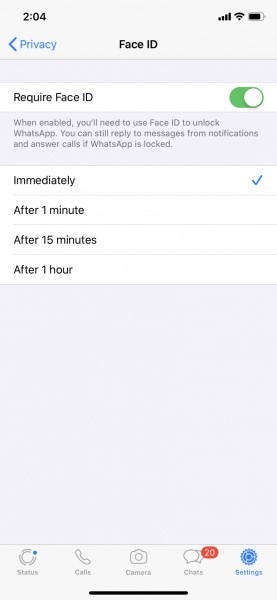
ملاحظة: ستتمكن من الرد على الرسائل الواردة من الإشعار والرد على المكالمات حتى عندما يكون التطبيق مقفلاً. لاستخدام Face ID أو Touch ID ، يجب تمكينهما من إعدادات iPhone. إذا فشلت كلتا طريقتي المصادقة ، يمكنك الوصول إلى WhatsApp باستخدام رمز المرور الاحتياطي الخاص بـ iPhone لتسجيل الدخول إلى التطبيق.
الجزء 2. كيفية فتح WhatsApp بدون كلمة مرور؟ لا فقدان البيانات!
غالبًا ما يرسل الأشخاص ويتلقون معلومات خاصة وحاسمة على WhatsApp ، لذا فإن نسيان كلمة المرور يمكن أن يؤدي إلى مشاكل خطيرة وتوتر. لإنقاذك من القلق ، لقد أوضحت هنا الطرق القليلة المتاحة لفتح WhatsApp دون فقدان البيانات.
المرحلة 1 النسخ الاحتياطي WhatsApp إلى الهاتف المحلي
يقوم WhatsApp تلقائيًا بعمل نسخ احتياطية منتظمة على التخزين المحلي لجهازك بالإضافة إلى حفظه على نسخة Google Drive الاحتياطية عبر الإنترنت. يتم حفظ النسخة الاحتياطية المحلية كملف مشفر ويمكن استخدامها لاستعادة الدردشات على نفس الجهاز أو على أي جهاز آخر لهذه المسألة.
يأخذ WhatsApp النسخة الاحتياطية المحلية على وحدة التخزين المحلية يوميًا عندما يكون استخدام الجهاز عند الحد الأدنى. سيتم تخزين النسخة الاحتياطية المحلية لآخر 7 أيام وسيتم تجاهلها بعد انتهاء الفترة تلقائيًا. إذا كنت ترغب في الحصول على نسخة احتياطية محلية جديدة من محادثات WhatsApp الخاصة بك ، فاتبع الخطوات أدناه.
خطوة 1: افتح التطبيق وتوجه إلى قائمة ‘الإعدادات’ في الزاوية اليمنى العليا.
خطوة 2: في الإعدادات ، انقر فوق ‘الدردشات’ ثم ‘النسخ الاحتياطي للدردشة’ ستجد زر النسخ الاحتياطي الأخضر مع تفاصيل أحدث حجم ووقت النسخ الاحتياطي.
خطوة 3: اضغط على الزر ‘نسخ احتياطي’ ، سيؤدي هذا إلى نسخ دردشة WhatsApp احتياطيًا إلى Google Drive بينما سيتم حفظ نسخة تلقائيًا على وحدة التخزين الداخلية المحلية.
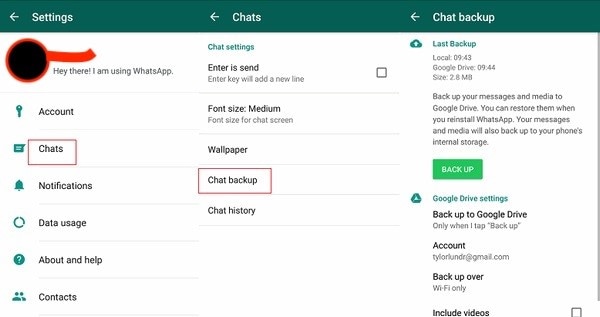
ملاحظة: حتى إذا لم تتح لك الفرصة لإجراء نسخ احتياطي لتطبيق WhatsApp يدويًا ، يمكنك العثور على أحدث نسخة احتياطية لمحادثاتك في وحدة التخزين الداخلية. استمر في الدراسة لمعرفة العملية.
المرحلة الثانية: أعد تثبيت WhatsApp واستعادة النسخة الاحتياطية المحلية
إذا نسيت كلمة مرور WhatsApp الخاصة بك ولم تتمكن من تسجيل الدخول إلى التطبيق. إذا كنت قد احتفظت بنسخة احتياطية محلية ، فستتمكن من استعادة الدردشات بسهولة. ومع ذلك ، أولاً ، حدد موقع النسخة الاحتياطية المحلية على وحدة التخزين المحلية وأعد تسميتها. بمجرد الانتهاء من كل هذه الأشياء ، يمكنك الآن إلغاء تثبيت التطبيق وإعادة التثبيت. قد يبدو كل هذا مربكًا لهذا السبب سأشرح كل خطوة بالتفصيل هنا.
خطوة 1: بمجرد أخذ نسخة احتياطية محلية من WhatsApp ، يمكنك الوصول إليها عبر تطبيق File Manager بجهازك.
خطوة 2: توجه إلى تخزين الجهاز وابحث عن ‘WhatsApp’ ثم ‘قواعد البيانات’ أو إذا قمت بتثبيت WhatsApp على بطاقة SD ، فابحث عن ملف النسخ الاحتياطي في بطاقة SD الخاصة بك.
خطوة 3: في قواعد البيانات ، يمكنك العثور على النسخ الاحتياطية المحلية لآخر 7 أيام بهذا التنسيق – ‘msgstore-YYYY-MM-DD.1.db’. حدد النسخة الاحتياطية الأخيرة التي تريد استعادتها وأعد تسميتها إلى ‘msgstore.db’.
خطوة 4: الآن قم بإلغاء تثبيت WhatsApp من جهازك وإعادة تثبيته من متجر Google Play.
خطوة 5: بمجرد إعادة التثبيت ، أدخل نفس رقم الهاتف المحمول لبدء عملية الاسترداد. سيكتشف التطبيق تلقائيًا النسخة الاحتياطية المحلية. سيُطلب منك الاستعادة بالضغط على زر ‘استعادة’ وانتظر بضع ثوانٍ إلى دقائق ، حسب حجم النسخة الاحتياطية. ستتم استعادة جميع الدردشات والمرفقات الأخيرة وستكون جاهزة للاستخدام.
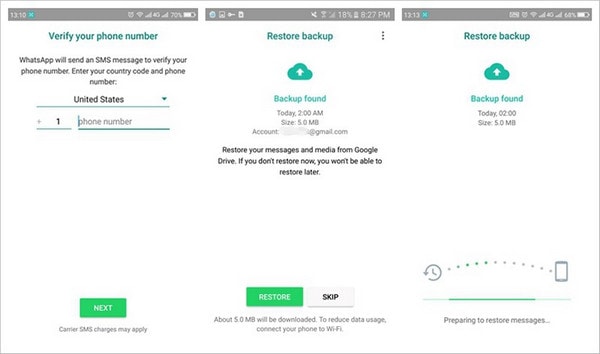
لم يعد WhatsApp يتطلب كلمة مرور لإلغاء القفل ، لأنه تثبيت WhatsApp جديد تمامًا مع جميع الدردشات والوسائط الحديثة مع اختلاف واحد فقط وهو ليس حماية بكلمة مرور على التطبيق.
الجزء 3. أفضل بديل للنسخ الاحتياطي لتطبيق WhatsApp: DrFoneTool – WhatsApp Transfer
ستلاحظ أن الحل المدمج للنسخ الاحتياطي والاستعادة من نسخة WhatsApp الاحتياطية المحلية معقد للغاية ويتطلب منك المرور بعملية طويلة قبل أن تتمكن من تجاوز حماية كلمة المرور للتطبيق. لتسهيل الأمر كثيرًا وتقديم حل بنقرة واحدة لإجراء نسخ احتياطي لبيانات WhatsApp الخاصة بك على جهاز الكمبيوتر الخاص بك واستخدامها على أي جهاز محمول في أي وقت تريده- DrFoneTool – WhatsApp Transfer يقدم حلا بارعا.
لاستخدام هذا الحل الرائع ، اتبع الخطوات السهلة التالية.
خطوة 1: افتح مجموعة أدوات DrFoneTool. اضغط على خيار ‘WhatsApp Transfer’ في الزاوية اليمنى. سيمكنك ذلك من نسخ بيانات WhatsApp احتياطيًا ونقلها واستعادتها.

خطوة 2: حدد ‘رسائل WhatsApp الاحتياطية’ التي ستعمل على نسخ جميع الرسائل احتياطيًا إلى الكمبيوتر بما في ذلك الصور ومقاطع الفيديو.

خطوة 3: قم بتوصيل جهازك المحمول بجهاز الكمبيوتر. بمجرد توصيل الجهاز ، ستكتشف مجموعة الأدوات تلقائيًا الجهاز إما جهاز Android أو iOS وستبدأ إجراء WhatsApp للنسخ الاحتياطي دون الحاجة إلى أي إدخال من طرف المستخدم الخاص بك.

خطوة 4: ستنتهي عملية النسخ الاحتياطي قريبًا ، اعتمادًا على حجم تطبيق WhatsApp وسجل الدردشة. سيتم إعلامك بواسطة الأداة بمجرد الانتهاء.
خطوة 5: يمكنك عرض ملفات النسخ الاحتياطي باستخدام خيار ‘View it’ في مجموعة الأدوات. إذا قمت بإجراء أكثر من نسخة احتياطية ، يمكنك تحديد ملفات النسخ الاحتياطي التي تريد عرضها.

لقد أوضحت لك كل خطوة في إجراء نسخ احتياطي لدردشة WhatsApp الخاصة بك على جهاز الكمبيوتر الذي سيحافظ بشكل أساسي على جميع دردشاتك ويؤمنها من أي شخص يحاول الاختراق أو الاختراق في حياتك الخاصة. ستوفر لك هذه الطريقة أيضًا من استخدام أي تطبيقات مشكوك فيها تابعة لجهات خارجية متاحة على متجر تطبيقات Apple أو متجر Google Play في محاولة لسرقة معلوماتك الشخصية عن طريق التصريح بإلغاء تأمين WhatsApp نيابة عنك.
DrFoneTool – مجموعة أدوات WhatsApp Transfer التي تقدمها Wondershare هي برنامج قوي وغني بالميزات يمكن أن يساعدك عمليًا في أي مشكلة تتعلق بـ WhatsApp قد تواجهها مع جهاز iOS أو Android. تضمن الشركة وتحافظ على برنامج آمن للغاية بحيث لا يستطيع أي متسلل سرقة بياناتك الشخصية كما يحفظها من أي أعين متطفلين من حولك.
أحدث المقالات